Bagaimana cara membuat hyperlink ke spreadsheet lain?
Sangatlah luar biasa untuk melakukan hyperlink ke lembar kerja lain dari dalam lembar kerja, membuatnya lebih mudah untuk menavigasi buku kerja. Dalam tutorial ini, kita akan mempelajari dua metode cepat dan mudah untuk membuat hyperlink ke sheet.
Gunakan opsi Tautan Menu
- Pertama, masukkan nilai dalam sel, klik kanan untuk membuka menu konteks, lalu klik Tautan > Sisipkan Tautan.
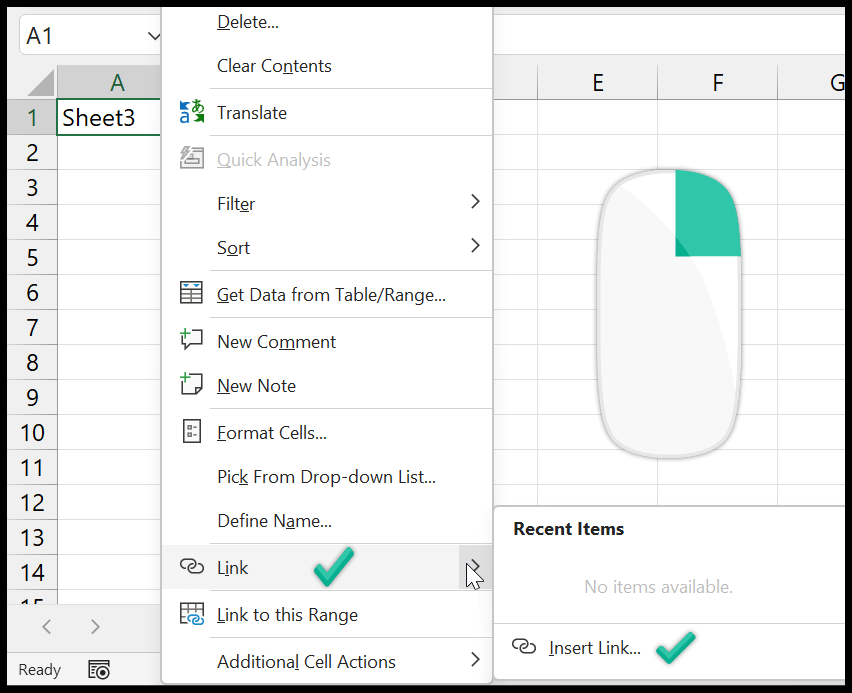
- Sekarang, di kotak dialog “Sisipkan Hyperlink”, klik tab “Tempatkan di dokumen ini”. Dan kemudian klik pada nama sheet, “Sheet2”.
- Di sini Anda juga dapat memasukkan alamat sel dari sel di lembar yang ingin Anda tautkan. Dan Anda juga dapat mengedit teks di sel “Teks untuk ditampilkan”.

- Pada akhirnya, klik OK untuk membuat tautan ke lembar yang Anda tentukan.
Dan setelah Anda mengklik OK, itu membuat hyperlink menggunakan teks yang Anda miliki di sel. Dan ketika Anda mengeklik tautannya, Anda akan dibawa ke Sheet3.
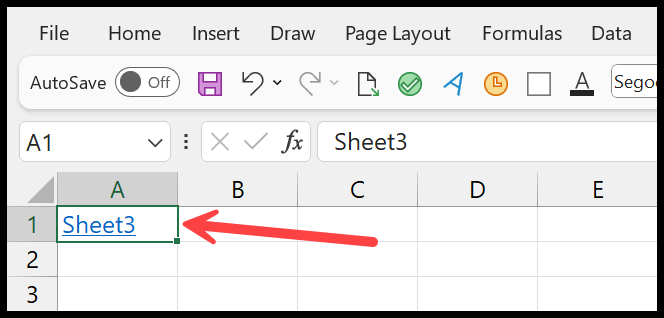
Gunakan fitur hyperlink untuk menautkan ke sheet lain
- Masukkan fungsi Hyperlink di sel. Fungsi ini memiliki dua argumen yang harus Anda tentukan.
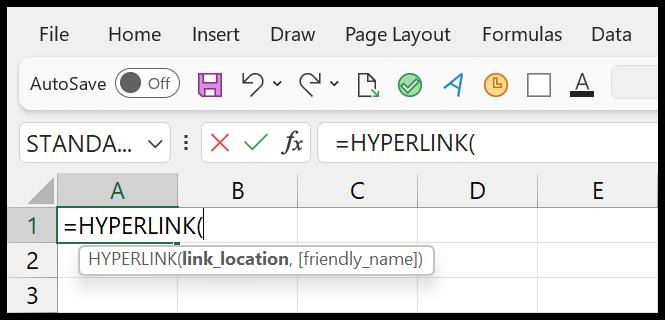
- Pada argumen pertama Anda harus memasukkan sheet dan alamat sel yang ingin Anda tautkan.
- Anda juga dapat menggunakan mouse untuk menavigasi ke sel pada lembar untuk memasukkan alamat secara otomatis dan memasukkan “#” sebelum alamat itu.
- Dan setelah itu, lingkari alamatnya dengan tanda kutip ganda.Pada argumen pertama, Anda harus memasukkan alamat sheet dan yang ingin Anda tautkan.
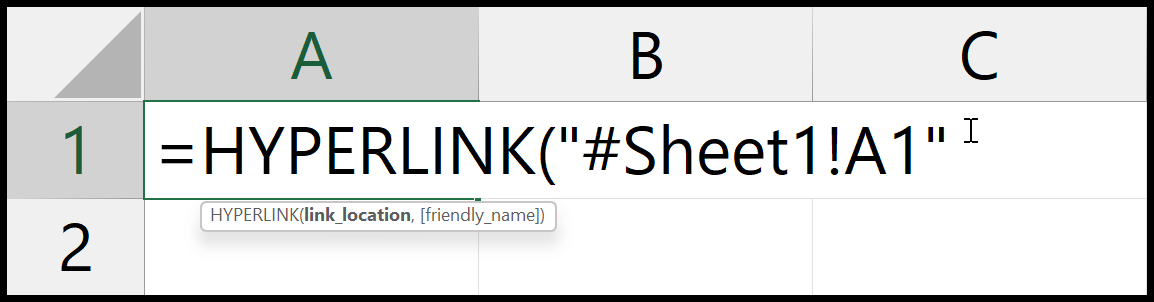
- Selanjutnya, Anda perlu memasukkan nama ramah untuk tautan yang akan dibuat di dalam sel.
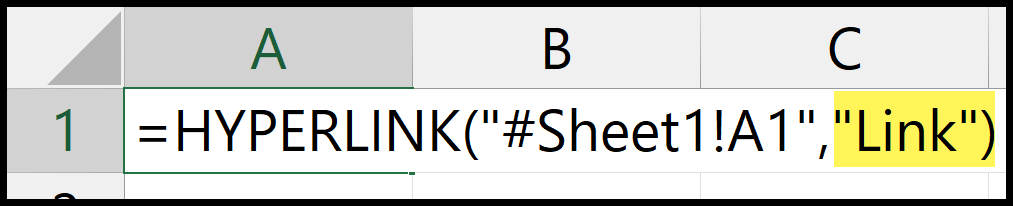
- Pada akhirnya, tekan Enter untuk mendapatkan hasil di sel.
Dan saat Anda menekan Enter, Anda akan mendapatkan link di sel yang akan membawa Anda ke Sheet1.
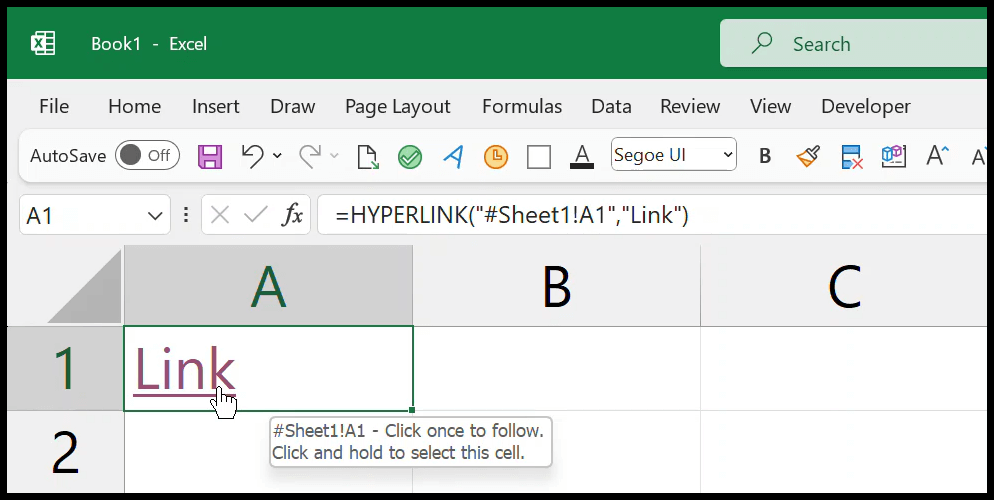
Keuntungan dari metode ini adalah mengubah tautan hanya dengan mengubah alamat di rumus.
Buat tautan ke lembar dengan menu seret dan lepas
Anda harus membuka lembar dan sel tempat Anda ingin membuat hyperlink. Katakanlah Anda ingin menautkan ke sel A5 di Sheet2.
- Pilih sel A5 di Sheet2, tahan Alt. Setelah itu, arahkan kursor mouse Anda ke tepi sel.
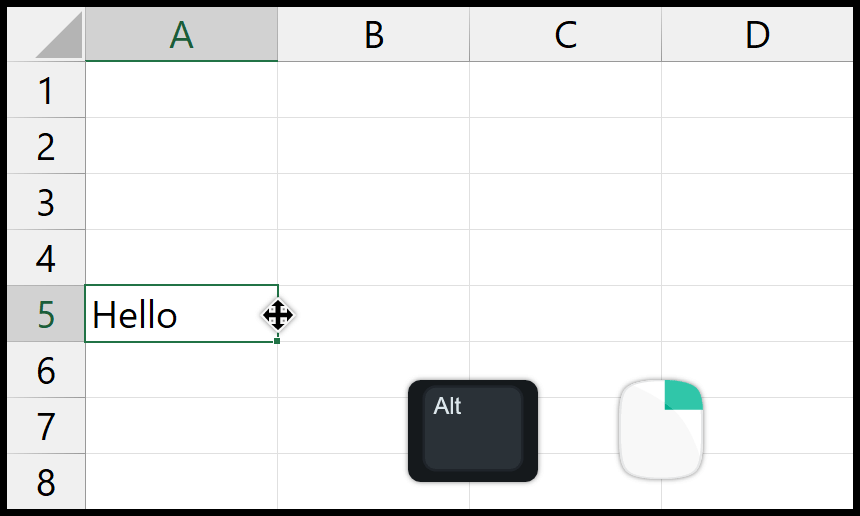
- Selanjutnya, tempatkan kursor Anda pada tab Sheet1 dengan menahan Alt dan klik kanan. Dengan ini, Sheet1 akan diaktifkan.
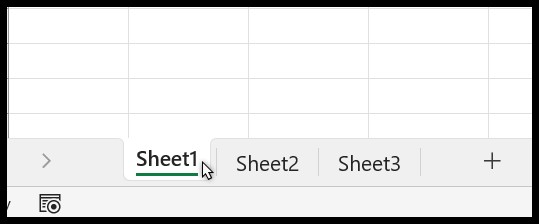
- Navigasikan ke sel tempat Anda ingin membuat hyperlink dari sini, sama seperti kita memindahkan kursor ke sel A1 di Sheet1.
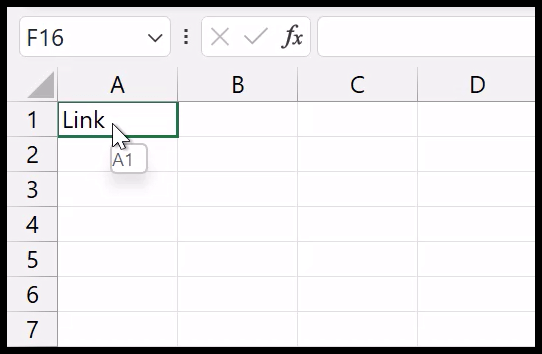
- Dan setelah Anda melepaskan tombol Alt dan klik kanan, itu akan menampilkan menu dengan opsi. Anda perlu mengklik “Buat hyperlink di sini”.
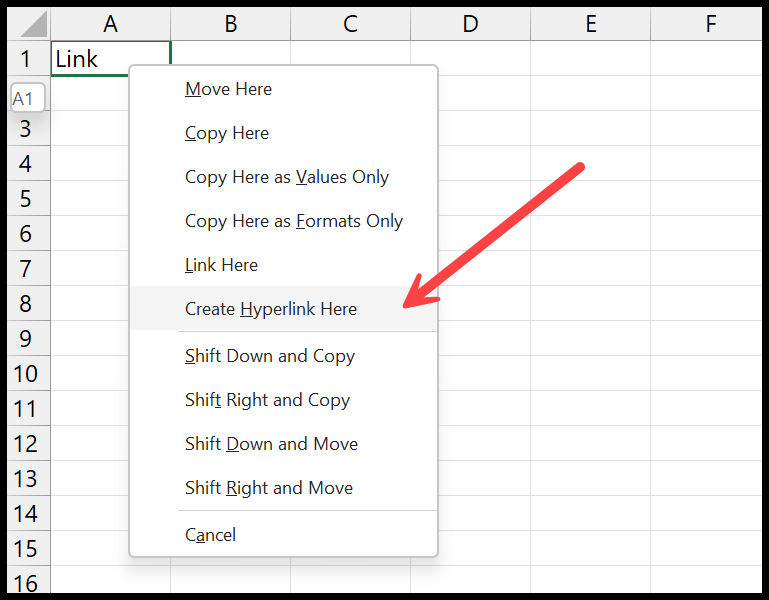
Saat Anda mengklik “Buat Hyperlink Di Sini”, itu menghubungkan sel A1 dari Sheet1 ke sel A5 dari Sheet2.